Ja izmantojat Microsoft OneDrive vai tikko esat sācis izmantot šo populāro mākoņa krātuves pakalpojumu, jums var rasties jautājums, kā pārbaudīt OneDrive krātuves vietas lietojumu savā Windows 11 datorā. OneDrive neapšaubāmi ir viens no visnoderīgākajiem Microsoft dublēšanas pakalpojumiem, kas palīdz saglabāt svarīgos dokumentus mākonī un piekļūt tiem pat atrodoties ceļā. Tātad vietās, kur jums nav piekļuves datoram vai klēpjdatoram, joprojām varat piekļūt failiem, izmantojot mobilās ierīces lietotni OneDrive vai OneDrive tīmekli (ar aktīvo internetu).
Tāpat kā jebkurai citai failu krātuves lietotnei, tai ir pieejams bezmaksas krātuves ierobežojums līdz 5 GB. Tomēr varat iegādāties papildu krātuvi, piemēram, personīgajai krātuvei varat iegūt 1 TB krātuvi par cenu. Taču neatkarīgi no tā, vai jums ir bezmaksas OneDrive konts vai maksas konts, jums kādā brīdī ir jāzina, cik daudz vietas krātuvē ir atlicis, lai jūs varētu turpināt bez raizēm saglabāt failus.
Tajā pašā laikā jāņem vērā, ka e-pasta ziņojumi netiek ieskaitīti krātuves vietā, jo Microsoft Outlook piedāvā savu krātuves vietu, kurā ietilpst bezmaksas 15 GB krātuve. Ja vēlaties saglabāt vairāk e-pasta ziņojumu, varat abonēt maksas plānu programmā Outlook, lai iegūtu papildu krātuvi. Turklāt pat Microsoft 365 programmas (dokumenti no Word, PowerPoint, OneNote un Excel) nav iekļautas OneDrive krātuvē. Tomēr, ja failus pievienojat atsevišķi, piemēram, attēlus un videoklipus, tie tiek ieskaitīti krātuvē.
Kā atrast OneDrive krātuves vietu operētājsistēmā Windows 11
Ir divi veidi, kā pārbaudīt krātuves vietu savā OneDrive, un tas ir atkarīgs no tā, kuru versiju izmantojat. Ja izmantojat lietotni OneDrive, varat to pārbaudīt, izmantojot lietotni. Taču OneDrive tiešsaistes versiju varat pārbaudīt vietnēs. Apskatīsim, kā:
Kā pārbaudīt OneDrive krātuves vietu lietotnē
1. darbība: Ja OneDrive lietotne jau darbojas fonā, vienkārši dodieties uz apakšējo labo pusi Uzdevumjosla, izvērsiet sistēmas tekni un noklikšķiniet uz tā.
*Piezīme - Ja neatrodat lietotnes ikonu Uzdevumjosla, vienkārši dodieties uz Sākt un tips OneDrive Windows meklēšanas joslā. Pēc tam noklikšķiniet uz rezultāta zem Vislabāk atbilst sadaļu, lai atvērtu OneDrive lietotne.
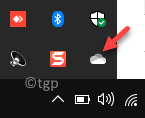
2. darbība: Kad tas ir atvērts, noklikšķiniet uz Palīdzība un iestatījumi opciju interfeisa apakšējā labajā stūrī.
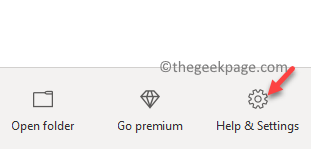
3. darbība: Tālāk noklikšķiniet uz Iestatījumi izvēlnē.
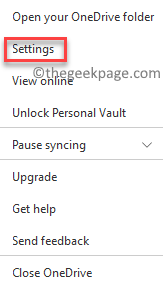
4. darbība: Iekš Microsoft OneDrive iestatījumu dialoglodziņā, palieciet Konts cilnē, un jums vajadzētu būt iespējai redzēt atlikušo krātuves vietu no kopējās krātuves šeit.
Kad tas ir izdarīts, nospiediet labi iziet.
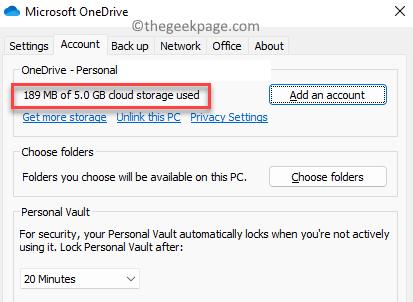
Tagad šādi varat pārbaudīt krātuves vietu OneDrive lietotne.
Kā tiešsaistē pārbaudīt OneDrive krātuves vietu
Tomēr, ja neizmantojat lietotni un drīzāk vēlaties izmantot OneDrive tīmekļa versiju, tālāk ir norādīts, kā pārbaudīt krātuves vietu.
1. darbība: Atveriet pārlūkprogrammu un ierakstiet tālāk esošo saiti vai vienkārši noklikšķiniet uz tās, lai atvērtu OneDrive tiešsaistē:
https://onedrive.live.com/
2. darbība: Tagad galvenajā saskarnē OneDrive tiešsaistes versijā, dodieties uz loga galējo apakšējo kreiso pusi, un jums vajadzētu redzēt krātuves vietas izmantošanu.
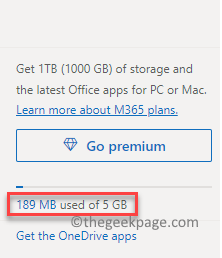
3. darbība: Alternatīvi, atrodoties OneDrive tiešsaistes mājaslapā, dodieties uz loga augšējo labo pusi un noklikšķiniet uz zobrata ikonas (Iestatījumi) un noklikšķiniet uz tā.
Izvēlieties Iespējas no izvēlnes.
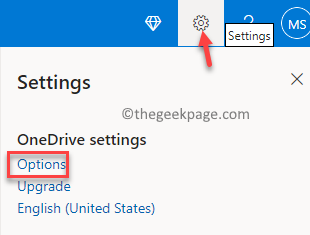
4. darbība: Tas jūs novirzīs tieši uz Pārvaldīt krātuvi logs, kurā varat pārbaudīt krātuves vietas izmantošanu savā OneDrive.
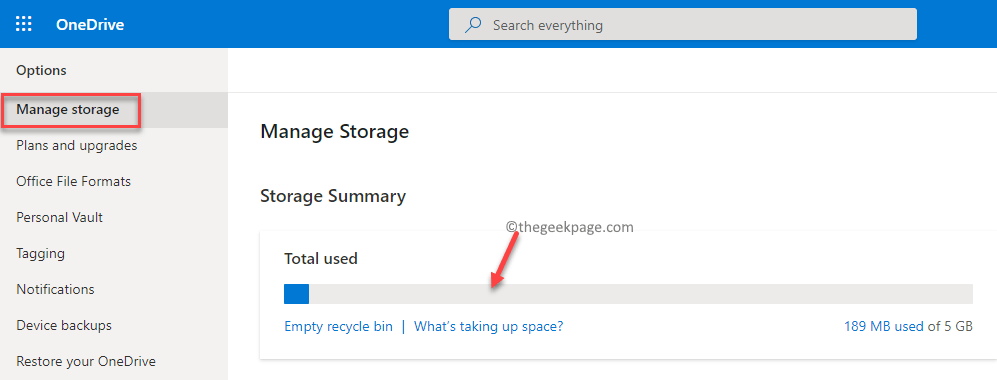
*Piezīme - Varat arī doties uz Pārvaldīt krātuvi logs no OneDrive tiešsaistē, noklikšķinot uz tālāk esošās saites:
https://onedrive.live.com/?v=managestorage
Kad tas ir izdarīts, aizveriet logu un tādējādi pārbaudīsit savu OneDrive krātuves vietas lietojums datorā ar operētājsistēmu Windows 11.
![Skype nevar izveidot savienojumu ar Windows 10 fix [Atrisināts]](/f/c5e4ef21f92eefdd14dbf727b78c4570.png?width=300&height=460)
